查詢 Azure 監視器記錄來監視 HDInsight 叢集
了解如何使用 Azure 監視器記錄以監視 Azure HDInsight 叢集的一些基本案例:
注意
本文最近有所更新,改為使用「Azure 監視器記錄」一詞,而非 Log Analytics。 記錄資料仍儲存在 Log Analytics 工作區中,並仍由相同的 Log Analytics 服務收集和分析。 我們會持續更新術語,以更精確地反映 Azure 監視器記錄的角色。 如需詳細資料,請參閱 Azure 監視器遙測變更。
必要條件
您必須已將 HDInsight 叢集設定為使用 Azure 監視器記錄,並將 HDInsight 叢集專用的 Azure 監視器記錄監視解決方案新增至工作區。 如需指示,請參閱使用 Azure 監視器記錄搭配 HDInsight 叢集。
分析 HDInsight 叢集計量
了解如何為您的 HDInsight 叢集尋找特定的計量。
從 Azure 入口網站開啟與您的 HDInsight 叢集相關聯的 Log Analytics 工作區。
在 [一般] 底下,選取 [記錄檔]。
在搜尋方塊中輸入以下查詢,針對已設定為使用 Azure 監視器記錄的所有 HDInsight 叢集搜尋所有可用的計量,然後選取 [執行]。 檢閱結果。
search *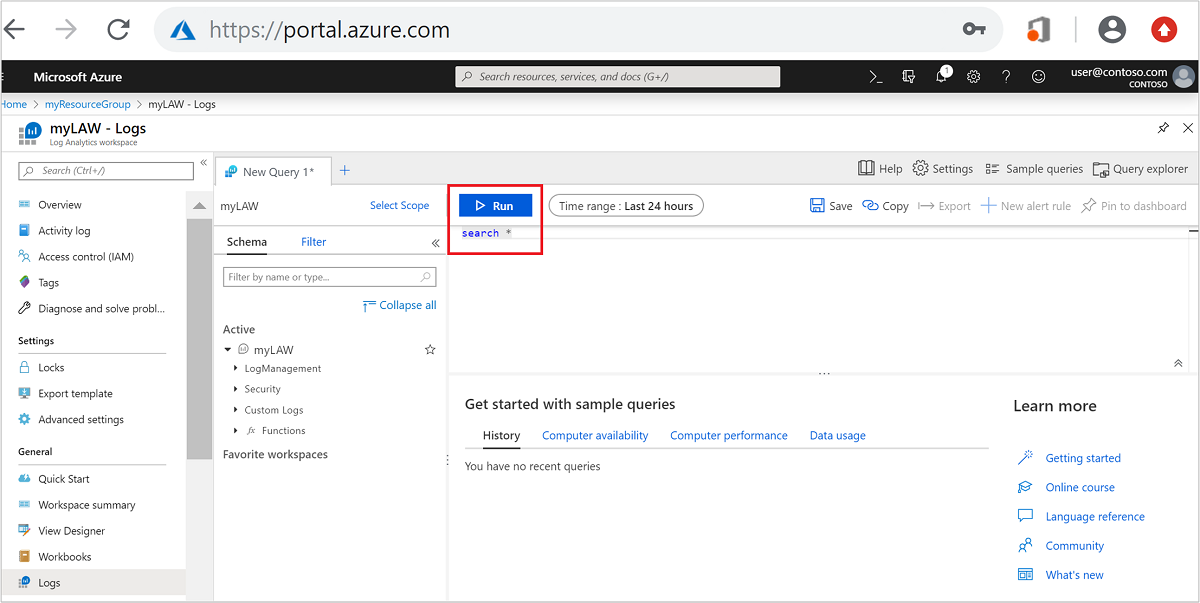
從左側功能表,選取 [篩選] 索引標籤。
在 [類型] 底下,選取 [活動訊號]。 然後選取 [套用及執行]。
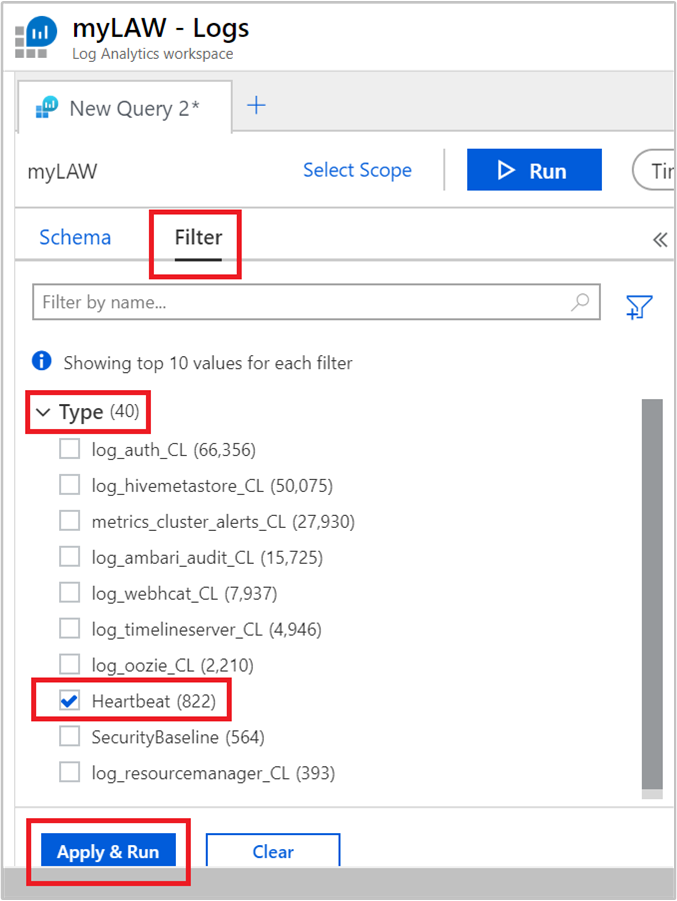
請注意,文字方塊中的查詢變更為:
search * | where Type == "Heartbeat"您可以使用左側功能表提供的選項深入探討。 例如:
若要查看特定節點的記錄:
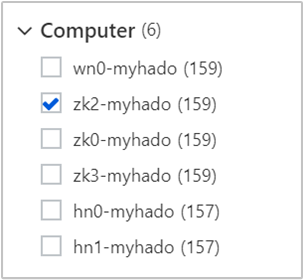
若要查看特定時間的記錄:
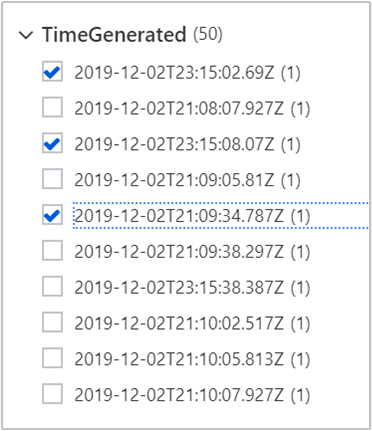
選取 [套用及執行],並檢閱結果。 另請注意,查詢已更新為:
search * | where Type == "Heartbeat" | where (Computer == "zk2-myhado") and (TimeGenerated == "2019-12-02T23:15:02.69Z" or TimeGenerated == "2019-12-02T23:15:08.07Z" or TimeGenerated == "2019-12-02T21:09:34.787Z")
其他範例查詢
範例查詢會根據每 10 分鐘間隔中使用的平均資源,依叢集名稱分類:
search in (metrics_resourcemanager_queue_root_default_CL) *
| summarize AggregatedValue = avg(UsedAMResourceMB_d) by ClusterName_s, bin(TimeGenerated, 10m)
除了根據平均使用資源精簡輸出外,還可以使用下列查詢,以每 10 分鐘為範圍,根據資源使用的尖峰時間 (以及第 90 個或第 95 個百分位數) 來精簡結果:
search in (metrics_resourcemanager_queue_root_default_CL) *
| summarize ["max(UsedAMResourceMB_d)"] = max(UsedAMResourceMB_d), ["pct95(UsedAMResourceMB_d)"] = percentile(UsedAMResourceMB_d, 95), ["pct90(UsedAMResourceMB_d)"] = percentile(UsedAMResourceMB_d, 90) by ClusterName_s, bin(TimeGenerated, 10m)
建立追蹤事件的警示
建立警示的第一個步驟是取得要觸發警示的查詢。 您可以使用任何您想要建立警示的查詢。
從 Azure 入口網站開啟與您的 HDInsight 叢集相關聯的 Log Analytics 工作區。
在 [一般] 底下,選取 [記錄檔]。
執行下列您想要建立警示的查詢,然後選取 [執行]。
metrics_resourcemanager_queue_root_default_CL | where AppsFailed_d > 0查詢會提供在 HDInsight 叢集上執行失敗的應用程式清單。
選取頁面頂端的 [新增警示規則]。
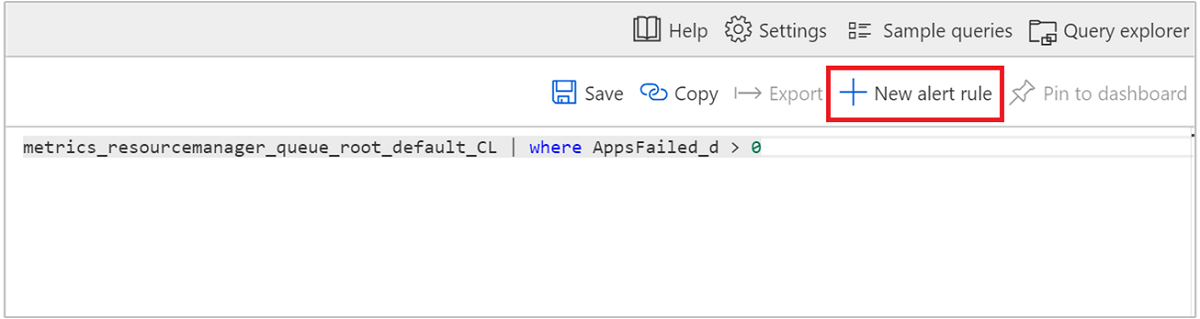
在 [建立規則] 視窗中,輸入查詢和其他詳細資料以建立警示,然後選取 [建立警示規則]。
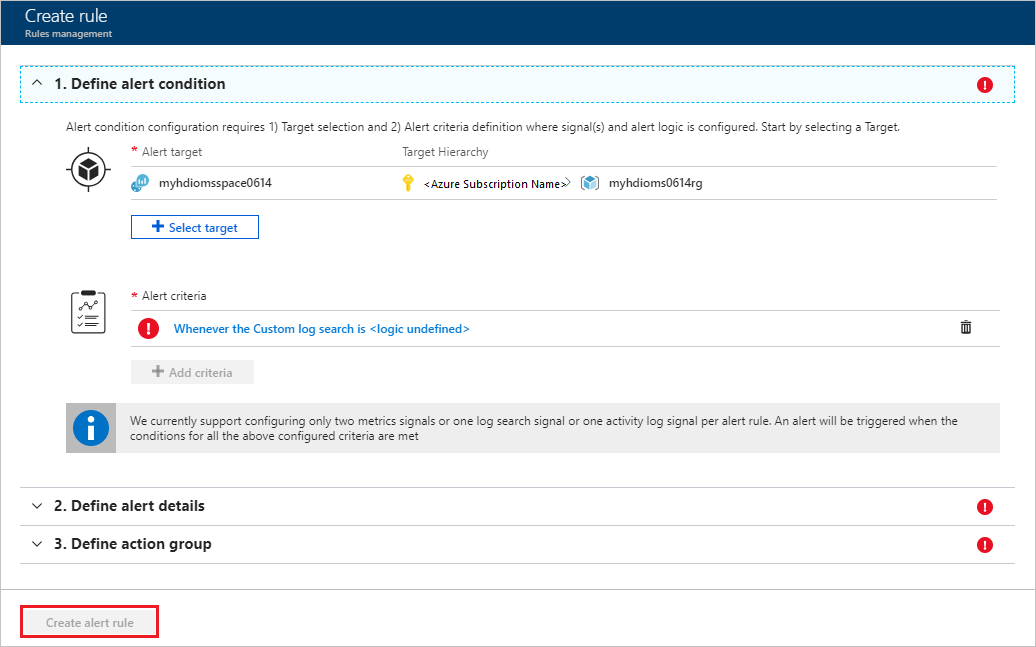
編輯或刪除現有警示
從 Azure 入口網站開啟 Log Analytics 工作區。
從左側功能表,於 [監視] 底下選取 [警示]。
在頂端,選取 [管理警示規則]。
選取您要編輯或刪除的警示。
您可以使用下列選項:儲存、捨棄、停用和刪除。
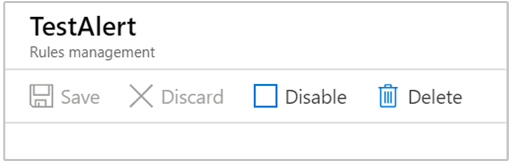
如需詳細資訊,請參閱使用 Azure 監視器建立、檢視及管理計量警示。